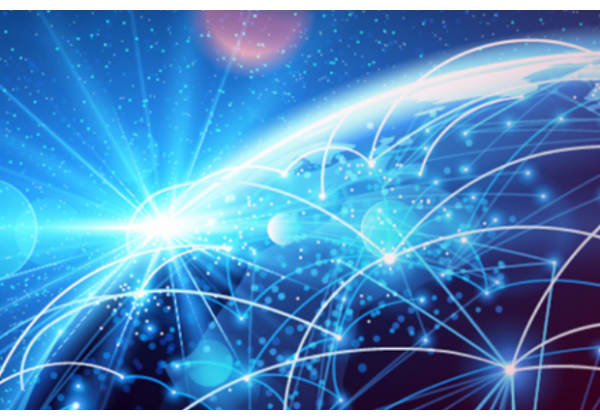- 発行日 2024年7月30日
- 最終変更日 2024年7月30日
- 5 分
無線アダプタガイド
無線アダプタガイドでは、無線アダプタの用途、仕組み、インターフェースの種類などについて説明しています。

無線アダプタとは?
無線アダプタは、PCやノートPC、テレビ、プログラマブル・サーモスタット、監視カメラなどの高性能機器用の付属品です。Wi-Fiトランスミッターや 無線装置が含まれています。このアダプタを取り付けると、本体機器は他のデバイスやインターネットに無線で接続できるようになります。そのため、イーサネットケーブル煩雑さが不要になります。
通常はWi-Fi経由での接続ですが、無線アダプタの機種によっては他の方法もあります:
- 4G/5G通信データ接続(インターネット接続用)
- Bluetooth(デバイス間接続用)
- 無線周波数(低電力デバイス間接続用)
無線アダプタは、Wi-Fiアダプタ、ワイヤレスネットワークアダプタとも呼ばれます。
Wi-Fiドングルとは?
Wi-Fiドングルは、デバイスに直接接続するためのUSBプラグを備えた小型軽量の無線アダプタです。プラグからドングル本体までケーブルが伸びているモデルと、プラグの後ろに直接ついているモデルがあります。Wi-Fi ドングルは、5GHz または2.4GHz の高速トランスミッターを搭載し、本体機器に無線接続を提供します。外付けアンテナを備えたモデルと、アンテナ一体型のモデルがあります。
ドングルという用語は、コンピュータデバイスの互換性のないポートにケーブルを接続したり、機能を追加したりするアダプタを指す言葉として広く普及しています。
インターフェースの種類
無線アダプタにはさまざまなインターフェースがあり、様々な機器に使われています。次の種類を含みます:

USB Wi-Fiアダプタ
ユニバーサル・シリアル・バス(USB)は、従来のシリアル・バスに代わり、1990年代からコンピュータの業界標準となっています。IT用語では、バスはデータをつなぐデバイスであり、パソコン間やコンポーネント間でデータを転送します。標準的なUSBプラグは、角のある長方形のコネクタが特長です。USB-C コネクタは、カーブしたエッジを持つ小型のヘッドの製品もあります。
USB 4は、1996年に最初のUSB仕様が発表されて以来、4回目の仕様改訂となります。USB 2.0は2000年に、USB 3.0は2008年に登場しました。USB 4は、前世代との後方互換性がない最初の仕様です。
Micro USBは、デジタルカメラやスマートフォンなど、より薄い機器向けに設計された標準USBの小型タイプで す。Mini USBの改良版です。
パソコンや周辺機器用のUSB Wi-Fi アダプタは、プラグアンドプレイのシンプルなデバイスで、ポートに差し込むだけで使用できます。WindowsやmacOSの最新バージョンでは、必要なドライバ(デバイスの操作に必要なソフトウェアコンポーネント)が自動的にロードさ れます。すべてのUSBデバイスはホットスワップにも対応しており、本体機器を停止することなく接続や取り外しが可能です。

PCI Wi-Fiアダプタ
バスは、ユーザーがスロットにコネクタを挿入することで、PCマザーボードにコンポーネントを直接接続するインターフェース規格です。
PCI Wi-Fiアダプタは、無線接続をデバイスの内部構成に直接追加することが可能です。
PCIeは業界標準規格となっています。最近のパソコンはほとんどPCIスロットを備えています。PCIe(Peripheral Component Interconnect Express)はPCI規格の最新版で、高速接続を実現するために設計されています。
USBとPCI Wi-Fiアダプタの長所と短所を比較します。PCI Wi-FiアダプタはUSBアダプタよりも多くのアンテナを内蔵しているため、安定で高速なWi-Fi接続が可能です。しかし、その着脱にはある程度の技術が必要であり、USBアダプタよりも複雑で柔軟性に欠けています。
PCIカードはPCMCIAカードとは異なります。PCIカードは、互換性のあるスロットに差し込むことで、パソコンにさまざまな追加機能を提供する外部デバイスです。これには、Wi-Fi接続も含まれます。この名称は、Personal Computer Memory Card International Associationの頭文字をとったものです。PCMCIAカードは、PCカードとして一般的に知られています。
Wi-Fiアダプタの用途
Wi-Fiアダプタは、Wi-Fi を内蔵していないPCやノートパソコンなどの機器にネットワーク接続を提供します。一部の機器では標準的に搭載されることが多くなっていますが、汎用的なものではありません。
無線インターネット接続は、有線のイーサネット接続より柔軟性があり、ケーブルを再敷設する心配がなく、パソコンを自由に再配置して新しい場所に持ち運ぶことができます。
1999年の初期標準化以来、Wi-Fiは無線ネットワークの主要な世界標準となっています。様々な速度を提供するWi-Fiが利用可能ですが、ほとんどの最新機器は2.4GHzまたは5GHzで送信しています。Wi-Fiはデータ伝送を利用して、同じエリア内の機器間に無線接続を構築します。これはLAN(ローカル・エリア・ネットワーク)と呼ばれます。多くの場合、Wi-Fiは、デバイスとWi-Fi搭載のインターネット・ルータを接続し、ウェブにアクセスするために使用されます。
無線アダプタの仕組み
無線アダプタは、5GやWi-Fiにかかわらず、ホスト・デバイスには含まれない無線転送コンポーネントを提供します。通常、トランスミッターやレシーバーが含まれます。トランスミッターはデータを電波に変換します。そして、その信号はトランスミッターを介してLANに送信されます。通信データはレシーバーで受信されます。
高速セルラーデータ接続を提供するモデルにはSIMカードが付属し、近くの携帯電話会社設備への接続が可能です。
Wi-Fiドングルの仕組み
Wi - Fiドングルは、PCやノートパソコンなどのデバイスにどのように機能しますか?ドングルは基本的に小型モデムです。モデムとは、モジュレータ(変調)・デモジュレータ(復調)の略称で、デジタルデータをネットワーク経由の送信に適切な形式に変換します。これは、データを符号化するために電波の特性を変化させる変調によって行われます。デモジュレータはこのプロセスを逆にして、受信した電波をアクセス可能なデータに戻します。
Wi-Fiの有効範囲は20メートルから45メートルです。その距離内では、ノートパソコンやPC、スマートフォンを接続できるはずですが、壁などの障害物が妨害する場合もあります。
Wi-FiはIEEE 802.11無線伝送規格に基づいています。IEEE 802.11無線伝送規格は、米国電気電子学会(IEEE)によって定義された、より広範なIEEE 802.11無線規格の一部です。
IEEE 802.11の高速な改良版は、付加された文字で示されています。1999年の最初のバージョンは802.11aで、最新のIEEE 802.11axはWi-Fi 6としても知られています。これは5GHzで送信されます。すべてのバージョンは旧バージョンと下位互換性があり、旧型のハードウェアをそのまま使用することができます。Wi-Fi 6の最大速度は毎秒9.6ギガビットで、前世代のWi-Fi 5規格の3倍近くに達します。
多くのWi-Fiネットワークは、機密データへの不正アクセスを防ぐために暗号化され、パスワードを管理します。
無線アダプタの選び方

Wi-Fiアダプタを選ぶ際には、まずニーズを確認します。PCやノートPC用のWi-Fiアダプタが必要ですか?プラグイン式のUSB Wi-Fiドングルの簡便さと、内蔵PCIベースのモデルの高速性、どちらを好みますか?USBを他の用途に使用できますか?特定の速度要件がありますか?
次に、ホスト・デバイスについて考えます。ノートパソコンやPCはWi-FiドングルやUSBアダプタに対応していますか?デバイスに互換性のあるインターフェース・ポートやプラグはありますか?オペレーティング・システムや内部ソフトウェアは、そのデバイスで動作しますか?最新のオペレーティング・システム、例えば最新のWindowsやmacOSは、接続されたデバイスと幅広い互換性を持つように設計されていますが、購入前に確認する必要があります。
以上の質問を解決すれば、PCやその他のデバイスに最適な無線アダプタを選ぶことができます。
無線アダプタの接続
ドングルとモバイルWi-Fiの接続方法
ドングルをモバイルWi-Fiに接続するには、デバイスを挿入し、PCまたはノートパソコンでブラウザを開きます。次に、アカウントを登録し、IDとパスワードを作成します。ログイン名とパスワードをメモするか、オンライン・パスワード・マネージャーに保存します。
デスクトップパソコンをWi-Fiに接続する方法は?
デスクトップパソコンのオペレーティング・システムによって異なります。最新の機種は、イーサネットケーブルが検出されない場合、コンピュータの初回起動時にログインパスワードまたはユーザー名の入力を求めるプロンプトが表示されます。これは、無線アダプタを初めて接続したときにも発生します。または、Wi-Fi設定に移動し、そこで接続を作成します。
Dellデスクトップを無線ネットワークに接続する方法は?
Dellノートパソコンを無線ネットワークに接続するには、Windowsの「ネットワークとインターネット」設定に移動します。この画面には、Windowsのスタートメニューまたはツールバーの右下にある同心線のアイコンからアクセスできます。次に、利用可能なWi-Fiネットワークの一覧から無線ネットワークを探し、クリックして接続します。必要なユーザー名とパスワードを入力するプロンプトが表示されます。
4GドングルをWi-Fiルーターに接続する方法
4GドングルをWi-Fiルーターに接続するには、ルーターの使用済みUSBポートを探してデバイスを挿入するだけです。パソコンやノートパソコンにドライバをインストールするように要求される場合があります。
人気のブランド
よくある質問
USB Wi-Fi アダプタを高速化するには?
Wi-Fi アダプタの動作が異常に遅い場合は、ルーターのWi-Fi チャンネルを変更します。正確な方法はモデルによって異なります。チャンネルを変更すると、信号を劣化させている可能性のある電磁干渉がなくなります。また、ルーターとアダプタの間にWi-Fi拡張機を設置する方法もあります。これらのデバイスは信号リレーの役割を果たし、あらゆる干渉から信号を増幅します。
無効になったWi-Fiアダプタを直すには?
PCやノートパソコンの設定がおかしくなり、オンになっているはずのデバイスが無効になっていることがあります。また、以前のユーザーがデバイスの電源を切ってしまった場合もあります。Microsoft Windowsで無効になったWi-Fiアダプタをオンに戻すには、次の手順に従います:
- スタートメニューの検索ボックスに「デバイスマネージャー」と入力して選択します。または、スタートメニューから「コントロールパネル」に移動し、「デバイス」、「接続デバイス」、「デバイスマネージャー」を選択します。
- 「ネットワークアダプタ」に移動します。
- デバイスを右クリックし、「有効にする」を選択します。